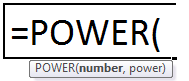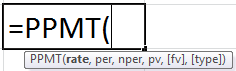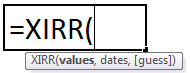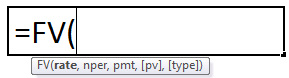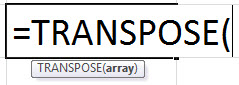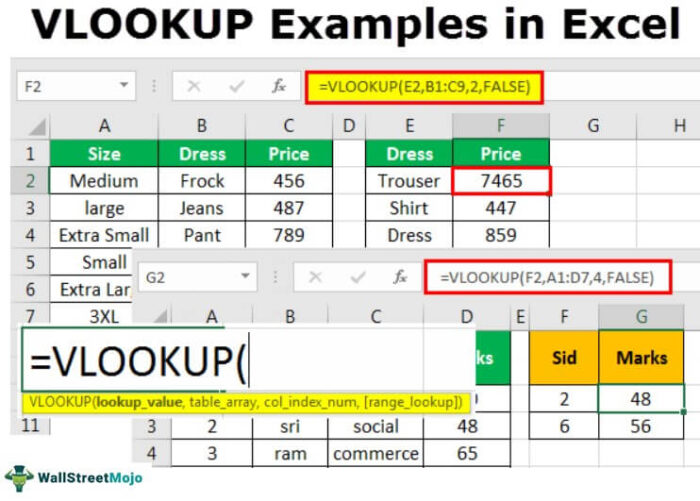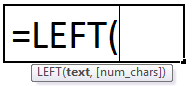
Fungsi LEFT di Excel adalah jenis fungsi teks di Excel yang memberikan jumlah karakter dari awal string, dari kiri ke kanan. Jadi, misalnya, jika kita menggunakan fungsi ini sebagai =LEFT ( ‘ANAND’,2) hasilnya adalah AN. Dari contoh tersebut, kita dapat melihat bahwa fungsi ini membutuhkan dua argumen.
Fungsi KIRI di Excel
Fungsi Microsoft Excel LEFT adalah fungsi yang memungkinkan Anda mengekstraksi substring dari string dan mulai dari karakter paling kiri. Ini adalah fungsi bawaan di excel, dikategorikan sebagai ” Fungsi String/Teks .” Fungsi LEFT di Excel dapat digunakan sebagai fungsi lembar kerja (WS) atau fungsi VBAFungsi VBAFungsi VBA melayani tujuan utama untuk melakukan perhitungan tertentu dan mengembalikan nilai. Oleh karena itu, di VBA, kami menggunakan sintaks untuk menentukan parameter dan tipe data saat mendefinisikan fungsi. Fungsi seperti itu disebut fungsi yang ditentukan pengguna.Baca lebih lanjut (VBA) di Microsoft Excel. Fungsi LEFT di Excel dapat dimasukkan sebagai rumus di sel lembar kerja Excel dalam hal fungsi lembar kerja. Dalam hal fungsi VBA, kita dapat menggunakan fungsi LEFT di Excel dalam kode makro, yang dapat kita masukkan melalui Microsoft Visual Basic Editor.
Formula KIRI di Excel
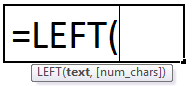
Rumus LEFT di Excel menerima parameter dan argumen berikut:
teks – Diperlukan. Ini disebut sebagai string yang ingin Anda ekstrak.
number_of_characters – [Opsional]. Ini disebut sebagai jumlah karakter yang ingin Anda ekstrak, dimulai dari karakter paling kiri. Perhatikan bahwa jika parameter ini dihilangkan, hanya akan mengembalikan 1 karakter.
Nilai Pengembalian:
Nilai yang dikembalikan akan berupa string atau nilai teks.
Fungsi LEFT di Catatan Penggunaan Excel
- Kita harus menggunakan fungsi LEFT di Excel untuk mengekstraksi karakter mulai dari sisi kiri teks.
- Number_of_characters adalah opsional dan standarnya adalah 1.
- Fungsi LEFT di Excel juga akan mengekstrak angka dari angka.
- Pemformatan angka (simbol mata uang $) bukan bagian dari angka. Oleh karena itu, ini tidak dihitung atau diekstrak oleh fungsi EXCEL LEFT.
Bagaimana Cara Membuka Fungsi KIRI di Excel?
Di bawah ini adalah beberapa contoh fungsi LEFT di Excel.
- Kita bisa memasukkan rumus LEFT yang diinginkan di Excel di sel yang diperlukan untuk mendapatkan nilai kembalian pada argumen.
- Kita bisa membuka rumus LEFT secara manual di kotak dialog Excel di spreadsheet dan memasukkan teks dan jumlah karakter.

- Kita dapat melihat rumus LEFT pada opsi Excel di bawah tab “Teks” pada tab “Rumus” di bilah menu dari spreadsheet di atas.
- Untuk membuka rumus LEFT di kotak dialog Excel, klik tab “Teks” di bawah tab “Rumus” dan klik “KIRI”. Lihat contoh di bawah ini.

- Kotak dialog di atas akan terbuka di mana Anda dapat meletakkan argumen untuk mendapatkan ‘hasil Formula.’
Beberapa Rumus Fungsi LEFT di Excel
Mengekstrak substring sebelum karakter tertentu:
Kita dapat menggunakan rumus umum yang diberikan di bawah ini untuk mendapatkan substring yang mendahului karakter lain:

Rumus LEFT di atas di Excel digunakan ketika kita ingin mengekstrak bagian dari string teks yang mendahului karakter tertentu. Misalnya, jika kita akan menarik nama depan dari kolom nama lengkap atau kita ingin mengekstrak kode negara dari daftar nomor telepon.
Menghapus karakter N terakhir dari sebuah string:
Anda dapat menggunakan rumus umum berikut untuk menghapus karakter N terakhir dari sebuah string.

Rumus LEFT di atas di Excel digunakan ketika kita ingin menghapus sejumlah karakter dari akhir string dan menarik sisa string ke sel lain. Cara kerja rumus LEFT di Excel didasarkan pada logika: fungsi LEN digunakan untuk mendapatkan jumlah karakter dalam sebuah string. Rumus LEFT di Excel mengurangi jumlah karakter yang tidak diinginkan dari panjang total, dan fungsi LEFT di Excel mengembalikan karakter yang tersisa.
Cara Menggunakan Fungsi LEFT di Excel dengan Contoh
1. Fungsi Lembar Kerja
Mari kita lihat beberapa contoh fungsi LEFT di Excel di bawah ini. Contoh-contoh ini akan membantu Anda menjelajahi penggunaan fungsi LEFT di Excel.
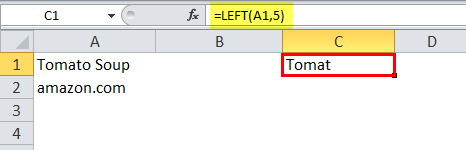
Pada spreadsheet di atas, rumus LEFT dalam excel dituliskan =LEFT (A1, 5).
Hasil berdasarkan sintaks fungsi LEFT adalah TOMAT.
Mari kita lihat beberapa contoh lagi –
KIRI di Excel Contoh #1
Ketika rumus LEFT di Excel dituliskan =LEFT (A2, 8)
Hasil: amazon.c
Pertimbangkan spreadsheet Excel di bawah ini.

KIRI di Excel Contoh #2
Ketika rumus LEFT di Excel ditulis sebagai =LEFT (‘Excel’, 2)
Hasil: ‘Mantan’
Pertimbangkan spreadsheet Excel di bawah ini.

KIRI di Excel Contoh #3
Ketika rumus LEFT ditulis sebagai = LEFT (‘EXCEL’)
Hasil: ‘E’
Pertimbangkan spreadsheet Excel di bawah ini

KIRI di Excel Contoh #4
Ketika rumus LEFT ditulis, sebagai =LEFT (‘Excel’, 25)
Hasil: ‘Unggul’
Lihatlah spreadsheet di bawah ini untuk memahami contoh di atas.

KIRI di Excel Contoh #5
Pertimbangkan data di bawah ini, yang dimasukkan ke dalam spreadsheet Excel.
- 85522-10002
- 91-98125-55237
- Teks Asli
Ini adalah nilai kembalian untuk fungsi LEFT Excel yang disebutkan.

- Ketika rumus LEFT di Excel dimasukkan sebagai =LEFT(A7,4), hasilnya adalah 8552.
- Ketika rumus LEFT di Excel dimasukkan sebagai =LEFT(A8,5), hasilnya adalah 91-98.
- Ketika rumus LEFT di Excel dimasukkan sebagai =LEFT(A9,5), hasilnya adalah Origi.
- KIRI Fungsi VBA
Anda juga dapat menggunakan Kode VBA fungsi LEFT di Microsoft Excel.
Lihat contoh di bawah ini untuk memahami fungsi LEFT sebagai fungsi VBA.
Fungsi KIRI Contoh VBA #1
Mengekstraksi substring dengan panjang 4 dari awal string Kelly Michael.

Variabel res sekarang sama dengan string teks Kell.
Dalam contoh di atas, fungsi LEFT VBA mengembalikan hasilnya, Kell.
Contoh VBA Fungsi LEFT #2
Mengekstraksi substring dengan panjang 8 dari awal string Kelly John Michael.

Variabel res sekarang akan sama dengan string teks ‘Kelly Joh.’
Pada contoh di atas, VBA LEFTVBA LEFTExcel VBA Left adalah fungsi teks lembar kerja bawaan yang memfasilitasi pengguna untuk mengekstrak sejumlah karakter (dilambangkan sebagai N) dari sisi kiri string. Ini membantu dalam menarik substring paling kiri dari string tertentu dalam kumpulan data. Baca lebih lanjut fungsi mengembalikan hasil ‘Kelly Joh.’
Hal-hal untuk diingat
- LEFT di Excel adalah fungsi dimana kita dapat mengekstraksi substring dari sebuah string, dimulai dari karakter paling kiri.
- Nilai kembalian dapat berupa string atau nilai teks.
- Nilai kembalian bergantung pada argumen yang kita masukkan dalam sintaks rumus fungsi OR.
- #NILAI! Kesalahan – Ini terjadi jika argumen yang diberikan (jumlah_karakter_) kurang dari 0.
- Tanggal disimpan di Excel sebagai angka, dan hanya pemformatan sel yang membuatnya muncul sebagai tanggal di spreadsheet kami. Oleh karena itu, jika kami mencoba menggunakan fungsi Excel LEFT pada suatu tanggal, ini akan mengembalikan karakter awal angka yang mewakili tanggal tersebut.
Artikel yang Direkomendasikan
Artikel ini adalah panduan Fungsi LEFT di Excel. Kami membahas rumus LEFT di Excel, menggunakan fungsi LEFT Excel dan contoh Excel, serta template Excel yang dapat diunduh. Anda juga dapat melihat fungsi-fungsi berguna ini di Excel: –
- VBA KIRI VBA KIRI Excel VBA Kiri adalah fungsi teks lembar kerja bawaan yang memfasilitasi pengguna untuk mengekstrak sejumlah karakter (dilambangkan sebagai N) dari sisi kiri string. Ini membantu dalam menarik substring paling kiri dari string tertentu dalam kumpulan data. Baca lebih lanjut
- Fungsi SUM Fungsi SUM Fungsi SUM di excel menambahkan nilai numerik dalam rentang sel. Dikategorikan di bawah fungsi Matematika dan Trigonometri, dimasukkan dengan mengetikkan ‘=SUM’ diikuti dengan nilai yang akan dijumlahkan. Nilai yang diberikan ke fungsi dapat berupa angka, referensi sel, atau rentang.Baca lebih lanjut
- Pangkas di Excel | Contoh Pangkas Di Excel | ContohFungsi Trim di Excel melakukan persis seperti yang tersirat dari namanya: ini memangkas beberapa bagian dari string apa pun. Fungsi dari rumus ini adalah untuk menghilangkan spasi dalam string yang diberikan. Itu tidak menghapus satu spasi di antara dua kata, tetapi menghapus spasi lain yang tidak diinginkan.baca lebih lanjut
- Fungsi INDEX ExcelFungsi INDEX ExcelFungsi INDEX di Excel membantu mengekstraksi nilai sel, yang berada dalam larik (rentang) tertentu dan, di persimpangan nomor baris dan kolom yang disebutkan.baca lebih lanjut
- Fungsi SUMIFS with DatesSUMIFS With DatesSUMIFS digunakan ketika ada lebih dari satu kriteria. Ketika terpenuhi, rentang sel dijumlahkan. Ini juga mendukung tanggal sebagai kriteria dan operator untuk kriteria. Sintaks =SUMIFS( jumlah rentang, rentang tanggal, tanggal kriteria, tanggal 2, tanggal kriteria 2).baca lebih lanjut